Na het koppelen van ons Lightspeed account moeten er nog enkele laatste zaken worden uitgevoerd.
Vanuit het dashboard klikken we op de knop "Instellingen" die je onderaan in het menu terug kan vinden.
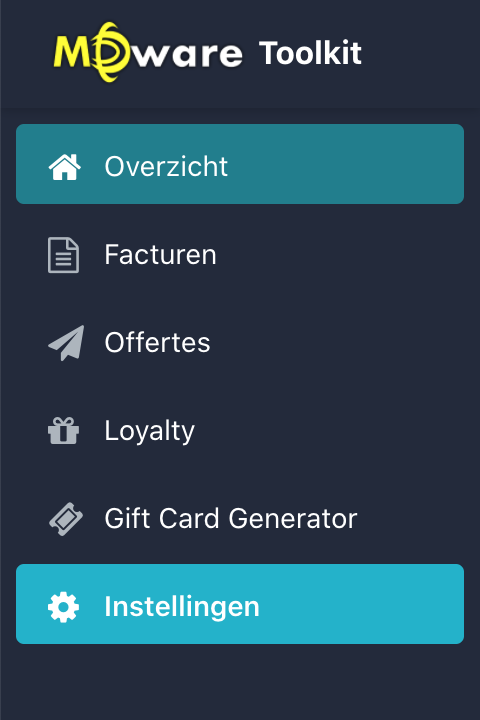
We kijken naar de hoofding "Facturatieinstellingen"
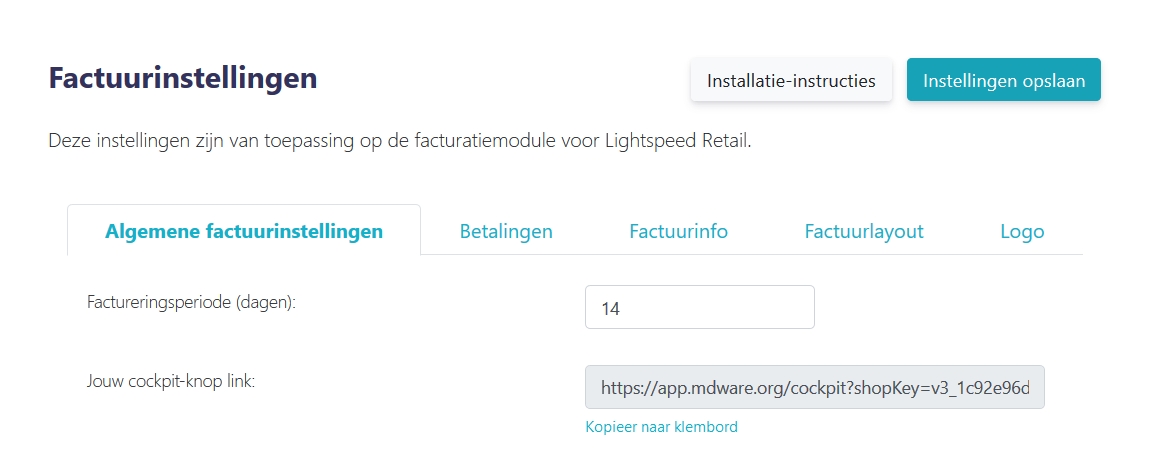
2. Pas je factureringsperiode (de tijd die de klant heeft om de factuur te voldoen) aan. Deze zal gelden voor openstaande facturen. Je kan er namelijk telkens voor kiezen om ofwel een betaalde of een nog openstaande factuur aan te maken.
3. Sla een eventuele wijziging op met "Instellingen opslaan".
Er zijn 2 opties: ofwel kiest u ervoor om de betaalmethoden in MDware Cockpit te limiteren, ofwel niet.
Als u de schakelaar uitzet, zijn de betaalmethoden niet gelimiteerd en zijn alle methoden zichtbaar in MDware Cockpit.
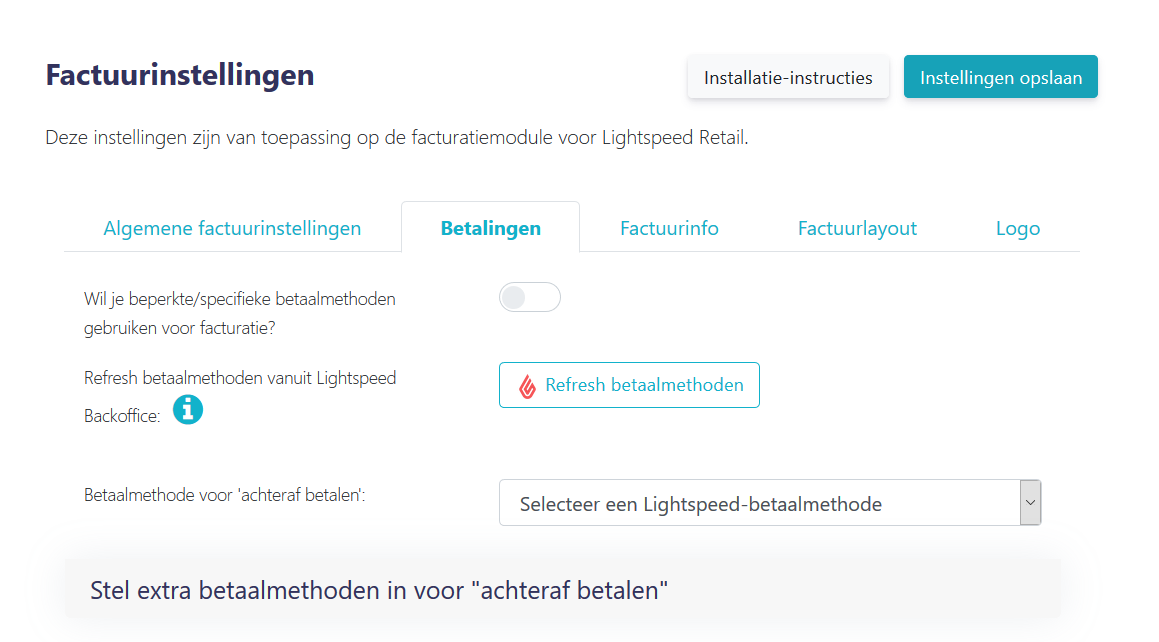
Wenst u de betaalmethoden wel te limiteren, dan zet u de schakelaar aan. In dat geval zullen enkel de betaalmethoden die onder de schakelaar gespecifieerd zijn, zichtbaar zijn in MDware Cockpit.
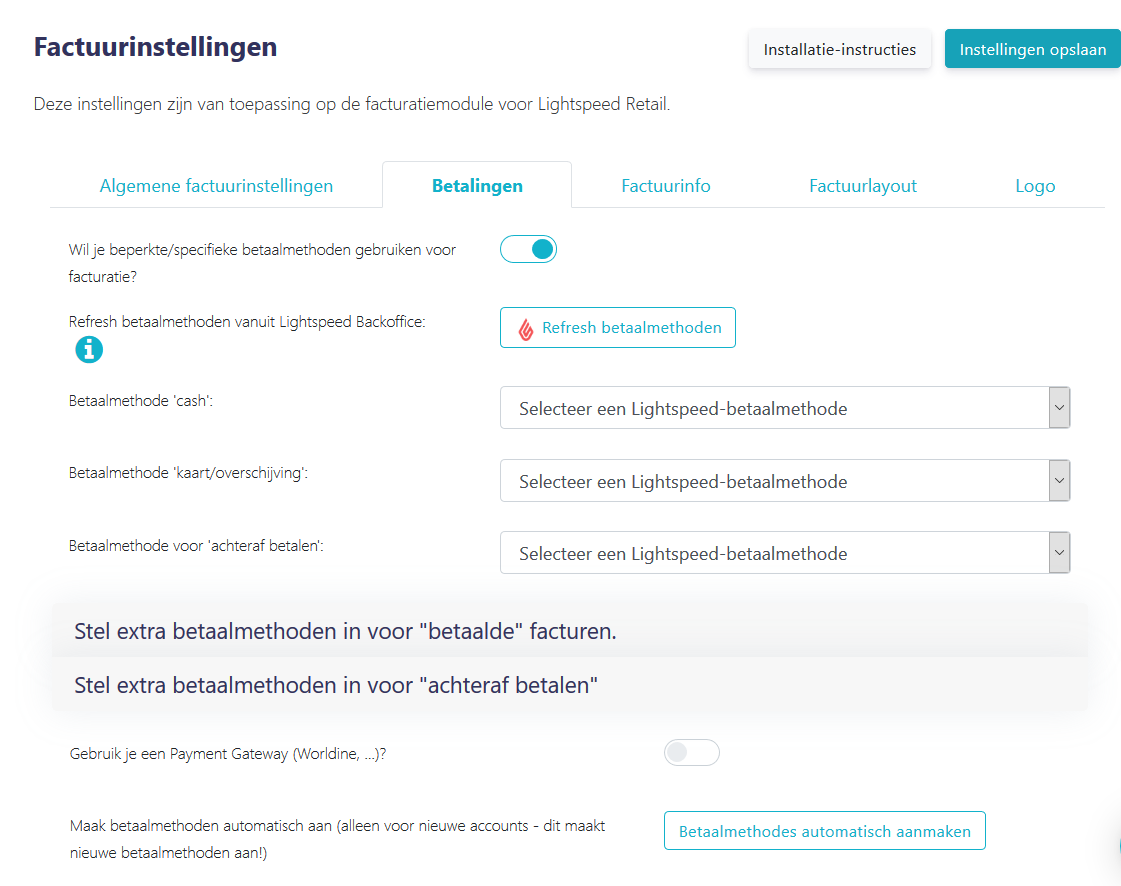
In beide gevallen voegt u voor achteraf betalen best een nieuwe betaalmethode met de naam 'uitstaande betaling' toe. Dat doet u als volgt:
Ga in Lightspeed Retail naar "Instellingen"
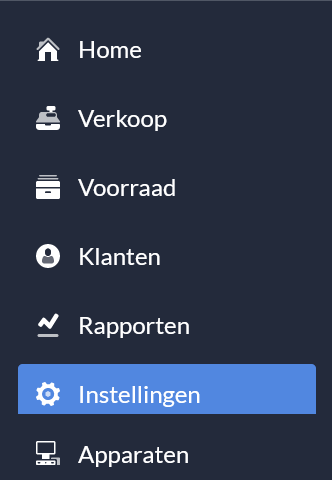
Ga nu naar "Betaalmethoden", dit vindt u onder "Verkoop"
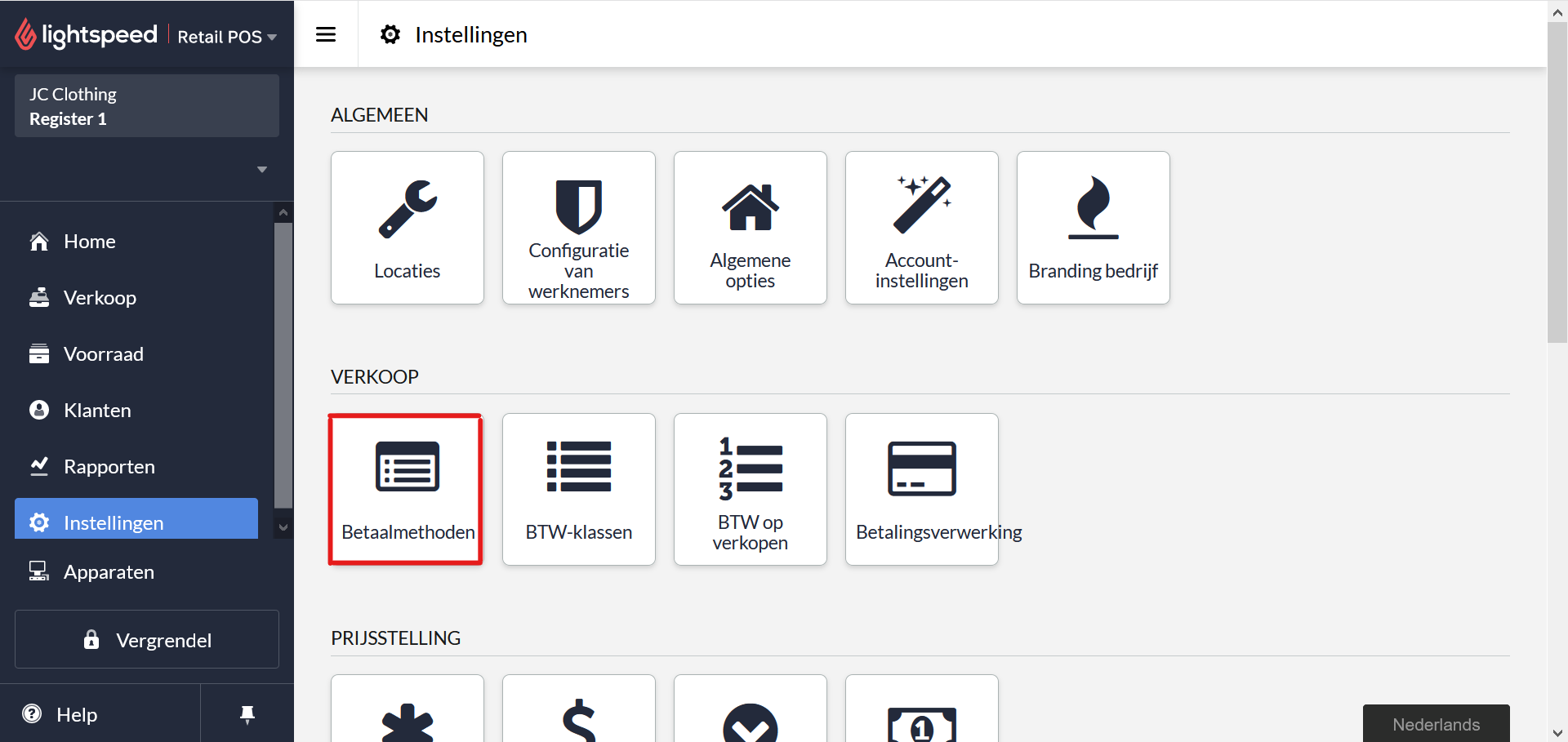
Klik nu rechts bovenaan op de groene knop "+ Nieuwe Betaalmethode"
Nu kunt u een betaalmethode aanmaken voor een "Uitstaande Betaling"
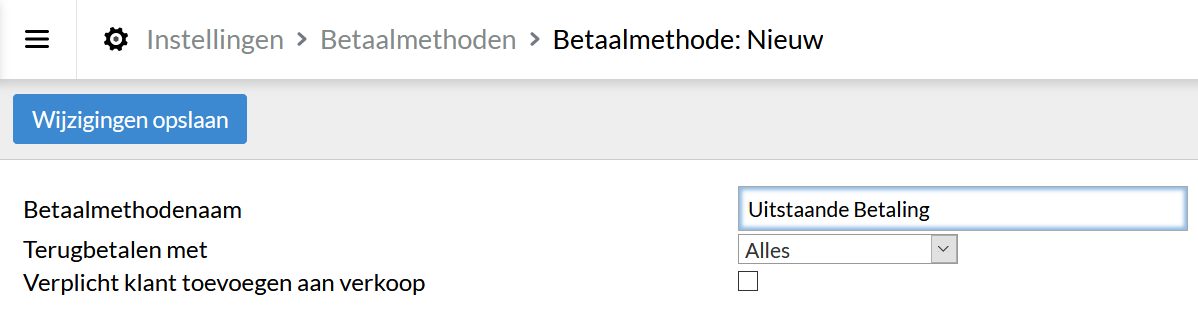
Vergeet niet op "Wijzigingen opslaan" te klikken
Ook is het belangrijk om te weten dat een factuur die de status onbetaald heeft, niet per se overeenkomt met een onbetaalde verkoop in Lightspeed.
De betaalmethoden die hierboven aangehaald en ingesteld werden, worden gebruikt wanneer er een verkoop aangemaakt wordt die op factuur moet komen. De 'voltooid'-kolom geeft aan of deze factuur uiteindelijk betaald werd.
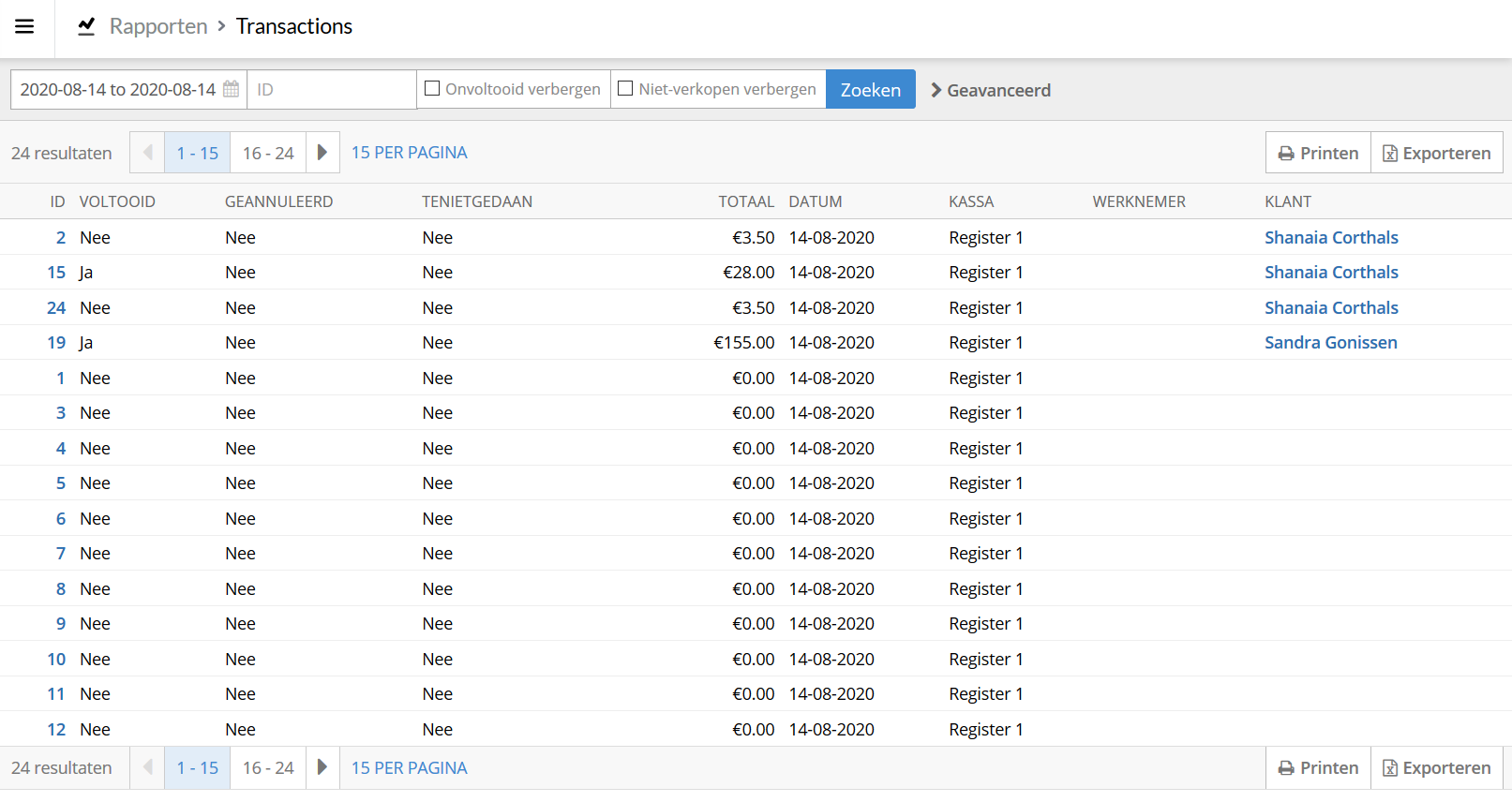
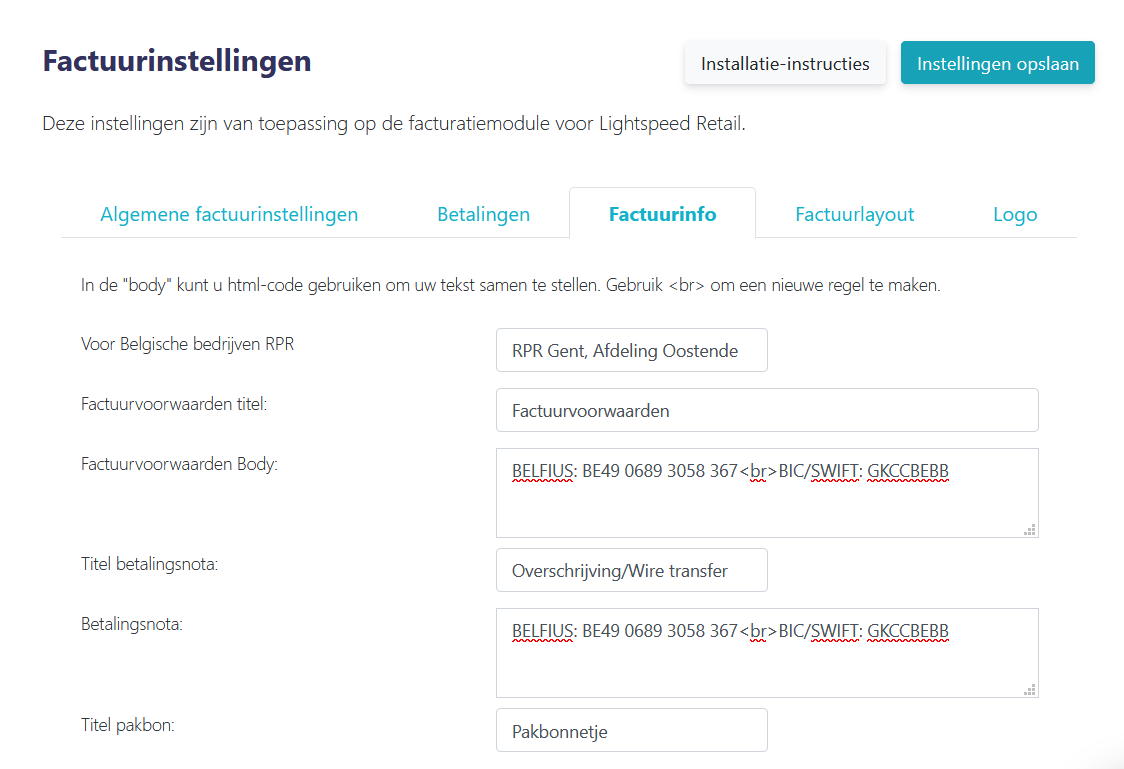
Ga naar het tabblad "Factuurinfo" kunnen volgende velden aangevuld worden:
RPR: Rechtspersonenregister
Verplicht indien uw zaak een Belgische vennootschap is.
Factuurvoorwaarden titel & Factuurvoorwaarden body
Vul hier informatie in omtrent betalingsvoorwaarden en andere voorwaarden. In het tekstveld kan je HTML-code gebruiken, bijvoorbeeld "
" om een nieuwe lijn te beginnen.
Titel betalingsnota & Betalingsnota
Vul hier informatie in omtrent bankrekening en betalingsinstructies. In het tekstveld kan je net als bij de factuurvoorwaarden HTML-code gebruiken.
Titel pakbon
Vul hier de titel in die weergeven zal worden op de pakbon.
Vergeet niet om uw wijzigingen op te slaan.
Proficiat, alles is ingesteld. Nu begint het leuke gedeelte.